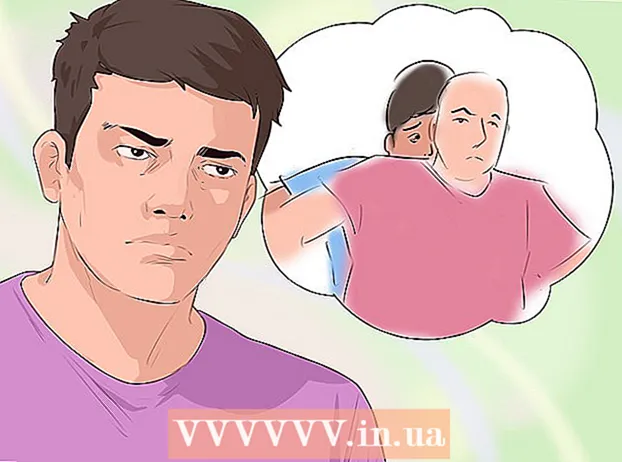Kirjoittaja:
Randy Alexander
Luomispäivä:
2 Huhtikuu 2021
Päivityspäivä:
1 Heinäkuu 2024

Sisältö
Videon lähettäminen Facebookiin on hieno tapa jakaa suosikki henkilökohtaiset tai video-hetket ystävien kanssa. Voit lähettää videoita käyttämällä Facebook-sivua työpöydällä tai mobiilisovelluksessa. Videot lähetetään viesteinä, mutta voit rajoittaa katsojia, jos haluat säilyttää yksityisyytesi. Et kuitenkaan voi lähettää videoita Facebook-mobiiliversiolla.
Askeleet
Tapa 1/3: Käytä Facebook-sovellusta mobiililaitteessa
Kosketus "Mitä sinulla on mielessäsi?"(Mitä ajattelet?) Voit muokata uutta viestiä. Kaikki Facebookin videot lisätään viesteinä. Joten sinun on valittava uusi viesti lisätäksesi videon.

Napauta "Kamera" -painiketta viestin muokkauskentän alla. Sinun pitäisi nähdä uusin kuvasi ilmestyvän ruudulle.- Kun teet tämän ensimmäisen kerran, sinua pyydetään antamaan Facebookille pääsy kamerasi ja laitteesi tallennustilaan.

Napauta videota, jonka haluat lähettää. Voit valita useita videoita, jos samanaikaisesti on useita videoita. Napauta "Valmis" lisätäksesi valitun videon viestiin. Näet videon esikatselun uudessa viestissä.
Tallenna uusi video lähetettäväksi Facebookiin. Voit tallentaa uuden videon nyt sen sijaan, että valitsisit olemassa olevan. Menettely on erilainen iOS: ssä ja Androidissa:
- iOS - Napauta Kamera-painiketta Facebook-viestissä ja napauta sitten Kamera uudelleen Kamerarullan vasemmassa yläkulmassa. Napauta videokamera-painiketta oikeassa alakulmassa ja napauta sitten tallennuspainiketta aloittaaksesi videon tallentamisen.Kun äänitys on valmis, napauta kohtaa "Käytä" lisätäksesi sen viestiin.
- Android - Napauta viestissä Kamera-painiketta ja napauta sitten Videokamera-painiketta, jossa näytön yläosassa on "+" -merkki. Tämä avaa Android-laitteen video-ominaisuuden uusien videoiden tallentamiseen. Kun tallennus on valmis, videoleike lisätään valitsemaasi videoluetteloon.

Lisää tietoja videoon. Voit kirjoittaa muutaman rivin videiartikkelille lisätäksesi sisältöä ja auttaaksesi katsojia tietämään etukäteen, mitä he katsovat.
Valitse artikkelin yleisö. Napauta yläosassa olevaa katselu-valikkoa valitaksesi kuka näkee lähettämäsi videon. Jos haluat videosi olevan yksityinen, valitse "Vain minä". Sellaisena video on edelleen lähetetty aikajanallesi, mutta sinä olet ainoa, joka voi katsella sitä.
Napauta "Lähetä" lähettääksesi videon. Kun olet tyytyväinen viestiin, napauta "Lähetä" lähettääksesi videon. Tämä vie kauemmin, kun lähetät pitkiä videoita.
- Mobiilidatan käytön välttämiseksi on suositeltavaa muodostaa yhteys langattomaan verkkoon ennen videon lähettämistä.
Tapa 2/3: Käytä Facebook-sivua
Napsauta "Valokuvat" -vaihtoehtoa vasemmassa valikossa. Valokuvat löytyy valikon Sovellukset-osiosta.
- Varmista, että käytät työpöytäversiosivustoa. Videoiden lähettäminen ei ole mahdollista Facebook-mobiilisivustolla. Jos käytät mobiililaitetta ja haluat lähettää videoita Facebookiin, käytä Facebook-mobiilisovellusta.
Napsauta Lisää video -painiketta. Tämä avaa videon lähetystyökalun.
Etsi videoita napsauttamalla "Valitse tiedosto" (Valitse tiedosto). Tämän toiminnon avulla tiedostojen etsintäikkuna tulee näkyviin ja voit löytää videon, jonka haluat lähettää tietokoneeltasi. Facebook hyväksyy melkein kaikki suositut videoformaatit, mukaan lukien mp4, mov, mkv, avi ja wmv.
- Videon enimmäispituus on 120 minuuttia ja maksimikapasiteetti on 4 Gt.
Lisää otsikko, kuvaus ja sijainti. Voit lisätä nämä tiedot käyttämällä tiedoston alla olevia kenttiä. Nämä ovat valinnaisia kenttiä, mutta voivat auttaa muita oppimaan ja ymmärtämään videosi.
Valitse yleisö. Napsauta Lähetä-painikkeen vieressä olevaa ruutua ja valitse kuka voi katsoa videota. Valitse "Vain minä", jos haluat vain videon näkyvän itse. Tässä tapauksessa video lähetetään edelleen aikajanallesi, mutta sinä olet ainoa, joka voi katsoa sen.
Napsauta "Lähetä" ja odota videon lataamista. Kun video on ladattu, sitä tarkastelee vain valittu yleisö.
- Kaikki Facebookiin lataamasi videot julkaistaan uutissyötteessä. Videota ei voi ladata ilman "lähettämistä", vaikka olisit ainoa, joka voi katsoa videon.
- Pitkien videoiden lataaminen vie kauemmin ja käsittely kestää jopa kauemmin. Varmista, että sinulla on hyvä Internet-yhteys, ennen kuin lähetät suuren videotiedoston.
Löydä video Facebookin Kuvat-osiosta. Löydät kaikki ladatut videot avaamalla "Valokuvat" -sovelluksen vasemmasta valikosta.
- Napsauta "Albumit" -välilehteä ja valitse "Videot" -albumi nähdäksesi kaikki ladatut videot.
Tapa 3/3: Vianetsintä
Varmista, että videosi ei ylitä enimmäiskapasiteettia. Facebook sallii sinun ladata enintään 4 Gt: n ja enintään 120 minuutin pituisia videoita. Varmista, että videosi täyttää nämä vaatimukset, jos et voi lähettää sitä.
Varmista, että video on oikeassa muodossa. Facebook hyväksyy suosituimmat videoformaatit, kuten AVI, MOV, MP4 ja MKV. Jos videossasi ei ole yhtä yllä mainituista muodoista, et voi lähettää sitä. Videon muuntaminen oikeaan muotoon korjaa tämän ongelman. Sinun pitäisi oppia muuntamaan videoformaatteja nähdäksesi miten.
Lähetä videoita, kun sinulla on hyvä Internet-yhteys. Jos käytät mobiililaitetta, sinulla on vaikeuksia lähettää videoita, kun käytät heiluvaa verkkoyhteyttä. Lähetä videoita, kun sinulla on hyvä Wi-Fi-yhteys.
- Videoiden lähettäminen kestää kauemmin, joten joudut ehkä odottamaan jonkin aikaa lataamaan suuria videoita.
Neuvoja
- Sinun ei pitäisi pitää Facebookia videopalveluna, koska ei ole takeita siitä, että vanhoja videoita ei poisteta tietyn ajan kuluttua tai poisteta, jos ne rikkovat Facebookin ehtoja.